Spotify is de snelstgroeiende muziekservice in WesternEuropa en zal binnenkort uitbreiden naar de VS, Canada en andere landen. Zelfs door de Spotify desktop-app die de meeste gebruikers leuk vinden, is er één nadeel: geen ondersteuning voor afstandsbediening. Ja, je hebt het goed gehoord, bijna iedereen wil Spotify bedienen vanaf zijn / haar iPhone of iPod Touch, maar tot nu toe is er geen manier om dit te doen.
We hebben een vrij slimme methode ontdekt om Spotify vanaf elk apparaat te bedienen en dat vereist SpotifyRemote app (een pluim voor de ontwikkelaar voor het vrijgeven van deze geweldige app). Voordat u de stapsgewijze handleiding leest, moet u het volgende hebben.
- Spotify geïnstalleerd in Windows.
- iPhone, iPod Touch, Zune of elk apparaat dat WiFi ondersteunt en een browser heeft.
- Zowel computer als apparaat verbonden met hetzelfde wifi-netwerk.
- Spotify Remote Control-app, download deze hier.
Zodra u klaar bent, pakt u het zip-archief van SpotifyRemote uit en kopieert u de map naar een veilige locatie. Voer het bestand SpotifyRemote.exe uit, selecteer de poort (standaard is 8080) en minimaliseer deze naar de taakbalk.

Opmerking: Als u het wilt testen, klikt u op de knop Test. Het is prima om de browser later te sluiten nadat je hem hebt getest.
Open nu de opdrachtprompt door te typen cmd in het dialoogvenster Zoeken starten of UITVOEREN. Typ bij de opdrachtprompt ipconfig en helemaal naar boven scrollen om het IP-adres van uw computer te vinden.
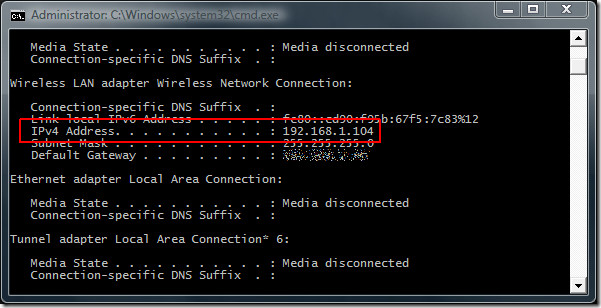
Start de browser nu op iPhone, iPod Touch, Zune of een van uw favoriete apparaten en typ:
[IP-adres]: [Poort]
Omdat mijn IP-adres 192.168.1 is.104 en poort is 8080, ik typ 192.168.1.104:8080 in mijn browser en druk op Go. Het laadt vervolgens een eenvoudige interface van waaruit u de basisweergave-instellingen kunt bedienen, zoals Afspelen, Pauzeren, Volgende nummer en Vorige nummer.
Opmerking: Het toont ook de muziek die momenteel wordt afgespeeld, maar je kunt het niet zien in de bovenstaande screenshot omdat Spotify nog niet beschikbaar is in mijn land.










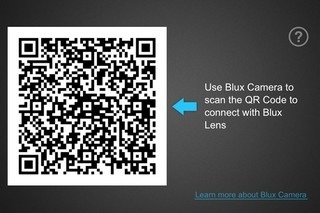

Comments